2 maneiras de transferir músicas do laptop para iPhone/iPad/iPod
Se você é um fã de música, então você deve estar interessado em saber Como transferir músicas do laptop para o iPhone, como iPhone 12/12 Pro(Max)/12 Mini. Afinal, é importante manter nossas músicas favoritas à mão em nossos dispositivos iOS para que possamos ouvi-las a qualquer momento. Para aprender a transferir músicas do laptop para o iPhone, você pode usar o iTunes ou qualquer ferramenta de terceiros. Muitos usuários acham difícil entender como transferir músicas do iPhone para o laptop e vice-versa via iTunes. Não se preocupe – nós cuidamos de você. Este guia mostrará como transferir músicas do laptop para o iPad ou iPhone com e sem o iTunes.
Parte 1: Como transferir músicas do laptop para o iPhone sem o iTunes [iPhone 12 Supported]
Se você está procurando uma maneira fácil e rápida de aprender a transferir músicas do laptop para o iPhone, tente DrFoneTool – Gerenciador de Telefone (iOS). É uma solução completa de gerenciamento de telefone que permite importar, exportar e executar vários tipos de tarefas em seu dispositivo iOS. O aplicativo está disponível para Mac e Windows e é totalmente compatível com todas as versões do iOS (incluindo iOS 15). Aqui estão algumas de suas características surpreendentes.

DrFoneTool – Gerenciador de Telefone (iOS)
Transfira MP3 para iPhone/iPad/iPod sem iTunes
- Transfira suas músicas, fotos, vídeos, contatos, SMS, aplicativos etc com um simples clique.
- Faça backup dos dados do seu iPhone/iPad/iPod para o computador e restaure-os para evitar qualquer perda de dados.
- Mova músicas, contatos, vídeos, mensagens, etc. do telefone antigo para um novo.
- Importe ou exporte arquivos entre o telefone e o computador.
- Reorganize e gerencie sua biblioteca do iTunes sem usar o iTunes.
- Totalmente compatível com as versões mais recentes do iOS (iOS 15) e iPod.
3981454 as pessoas baixaram
O uso do DrFoneTool – Phone Manager (iOS) permite transferir músicas do laptop para o iPhone sem nenhuma experiência técnica. Tudo o que você precisa fazer é seguir um processo simples de clique para gerenciar tudo sob o mesmo teto. Para saber como transferir músicas do laptop para o iPad ou iPhone, siga estas etapas:
Passo 1. Inicie o DrFoneTool – Phone Manager (iOS) depois de instalá-lo no seu Mac ou Windows PC e, em seguida, selecione ‘Phone Manager’.

Passo 2. Conecte seu dispositivo iOS (iPhone, iPad ou iPod Touch) ao sistema com o cabo USB e permita que seu dispositivo seja detectado automaticamente. Você obterá uma interface como esta com todos os atalhos listados.

Passo 3. Em vez de optar por qualquer recurso na Página inicial, vá para a guia “Música”. Isso terá uma visualização categorizada de todos os arquivos de música armazenados no seu dispositivo. Você pode alternar entre essas categorias (como música, toques, podcasts e iTunes) no painel esquerdo.

Passo 4. Agora, clique no ícone Importar na barra de ferramentas para adicionar músicas do aplicativo ao iPhone. Isso permitirá que você adicione arquivos ou uma pasta inteira. Selecione aquele que se adapta às suas necessidades.

Passo 5. Uma nova janela pop-up do navegador será aberta. A partir daqui, você pode ir para o local onde seus arquivos de música estão armazenados e importar os arquivos selecionados ou uma pasta inteira.

É isso! Dessa maneira simples, você pode aprender a transferir músicas do laptop para o iPhone. Após a conclusão da transferência, você pode remover seu dispositivo iOS com segurança e curtir suas músicas favoritas em qualquer lugar.
Além disso, você também pode transferir músicas do iPhone para o laptop com este aplicativo. Para fazer isso, selecione os arquivos de áudio e clique no ícone Exportar para transferir. Isso lhe dará a opção de exportar os arquivos selecionados para o PC ou iTunes.

Parte 2: Como transferir músicas do laptop para o iPhone com o iTunes [iPhone 12 Supported]
Muitos usuários do iOS usam o iTunes para gerenciar seus dispositivos. No entanto, você não pode importar ou exportar diretamente seus arquivos de dados (como DrFoneTool) no iTunes. Ele fornece uma solução um pouco complicada para aprender a transferir músicas do laptop para o iPhone/iPad/iPod. A melhor maneira de fazer isso é sincronizando seu iPhone com o iTunes. Dessa forma, as músicas do iTunes do seu laptop podem ser transferidas para o seu dispositivo iOS. Siga as etapas para saber como transferir músicas do laptop para o iPhone usando o iTunes:
Passo 1. Conecte seu iPhone ao seu computador com um cabo USB. Depois disso, inicie o iTunes.
Passo 2. Certifique-se de que a música que você deseja adicionar já está no iTunes. Caso contrário, vá para a opção Arquivo > Adicionar arquivo à biblioteca (ou Adicionar pasta à biblioteca).

Passo 3. Isso iniciará uma nova janela do navegador de onde você pode abrir a música de sua escolha.
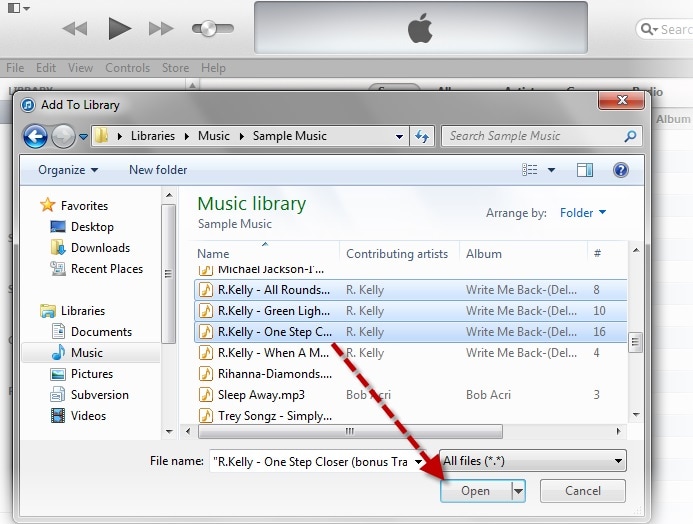
Passo 4. Depois que as músicas selecionadas forem adicionadas à biblioteca do iTunes, você também poderá transferi-las para o seu dispositivo iOS. Para fazer isso, selecione seu iPhone (ou iPad) no ícone de dispositivos e vá para a guia “Música” no painel esquerdo.
Passo 5. Ative a opção de “Sincronizar música”. Isso fornecerá várias opções para sincronizar toda a biblioteca, álbuns selecionados, artistas, gêneros, etc.

Passo 6. Clique no botão “Aplicar” depois de selecionar alguns arquivos e aguarde um momento, pois o iTunes sincronizará sua música com seu dispositivo iOS.
Como você pode ver, é muito fácil aprender a transferir músicas do laptop para o iPad ou iPhone. Com DrFoneTool – Phone Manager (iOS), você pode facilmente mover seus arquivos de dados entre seu PC/Mac e dispositivo iOS. É uma solução ideal para gerenciar, importar e exportar suas fotos, vídeos, mensagens, áudios e outros tipos de arquivos de dados. Com uma interface amigável, ele vem com vários recursos que tornarão sua experiência no iOS perfeita. Agora, quando você souber como transferir músicas do laptop para o iPhone, sinta-se à vontade para divulgar este guia para seus amigos!
Artigos Mais Recentes